Para gestionar de manera eficiente las licencias de Windows, Microsoft ofrece una herramienta poderosa pero poco conocida: Slmgr (Software Licensing Management Tool). Esta utilidad permite a los usuarios verificar, renovar y activar licencias de Windows desde la consola. Con Slmgr, es posible tener un control detallado sobre el estado de la activación de cualquier versión de Windows, lo que resulta especialmente útil para empresas o administradores de sistemas que gestionan múltiples dispositivos. Pero, ¿cómo usar Slmgr para gestionar tu licencia de Windows?
En un contexto donde las actualizaciones de Windows continúan mejorando la experiencia del usuario y optimizando el rendimiento del sistema, el manejo adecuado de las licencias se vuelve clave para aprovechar al máximo estas innovaciones. A medida que nuevas versiones del sistema operativo se lanzan con mejoras y características adicionales, contar con una herramienta confiable para supervisar el estado de las licencias asegura una migración fluida y sin interrupciones en el uso del software.
¿Cómo poder gestionar tu licencia de Windows con Slmgr?
Esta utilidad se encuentra en la carpeta System32, por lo que es necesario ejecutar el Símbolo del Sistema en modo administrador para acceder a ella. Para hacerlo, haz clic en el botón Inicio o presiona la tecla Windows, escribe cmd en la barra de búsqueda, y selecciona Ejecutar como administrador haciendo clic derecho sobre el resultado. Cuando aparezca el aviso de control de cuentas de usuario (UAC), haz clic en Sí para confirmar.
Usar Slmgr para verificar la licencia de Windows
Primero, vamos a utilizar el comando Slmgr para acceder a la información de tu licencia. Ejecútalo en CMD:
slmgr /dli
Este comando te proporcionará una descripción breve de tu licencia junto con parte de la clave de producto.
Si deseas obtener información más detallada que incluya el ID de activación, el PID extendido, el ID de instalación y más detalles, puedes ejecutar el comando siguiente:
slmgr.vbs /dlv
Con Slmgr, también puedes comprobar cuándo expira tu licencia ejecutando el siguiente comando:
slmgr /xpr
Activar o desactivar la licencia de Windows usando Slmgr.exe
Además, puedes activar el sistema operativo Windows con Slmgr. Existen dos métodos para activar Windows: activación en línea y activación fuera de línea. La activación en línea es recomendable si encuentras mensajes de error al intentar activar el sistema desde la configuración de Windows.
Para activar Windows en línea, ejecuta el siguiente comando:
slmgr /ato
Para la activación fuera de línea, ejecuta este comando:
slmgr /dti
Si tienes el ID de activación, puedes usar este comando para activarlo:
slmgr /atp <ID-de-Activación>
Desactivar la licencia de Windows
Si deseas desactivar la licencia de Windows, ejecuta el siguiente comando:
slmgr /upk
Instalar y desinstalar la clave de producto de Windows usando Slmgr
Si tienes una nueva licencia y deseas instalarla, primero debes desinstalar la clave de producto existente. En la mayoría de los casos, las claves de producto están vinculadas a un equipo específico, aunque en ciertas circunstancias es posible transferir la clave a otro dispositivo, lo que puede requerir la validación de Microsoft.
Para desinstalar la clave de producto, ejecuta este comando:
slmgr /upk
Luego, elimina la entrada del registro asociada con el siguiente comando:
slmgr /cpky
Una vez eliminada la clave de producto, puedes instalar la nueva con el siguiente comando:
slmgr.vbs /ipk <Clave-de-Producto>
Extender la licencia de Windows usando Slmgr
Puedes extender la licencia de Windows renovando el período de rearmado. Para hacerlo, ejecuta los siguientes comandos:
slmgr -rearm
slmgr -dlv
slmgr -ato
Sin embargo, es importante recordar que en las versiones más recientes de Windows 11/10, es posible utilizar el sistema sin necesidad de una clave de producto, lo que puede limitar la utilidad de esta extensión.
Con Slmgr, tienes una herramienta potente para administrar la activación de tu sistema, ya sea activando, desactivando o extendiendo la licencia, lo que te asegura gran control sobre la gestión de tu licencia de Windows.

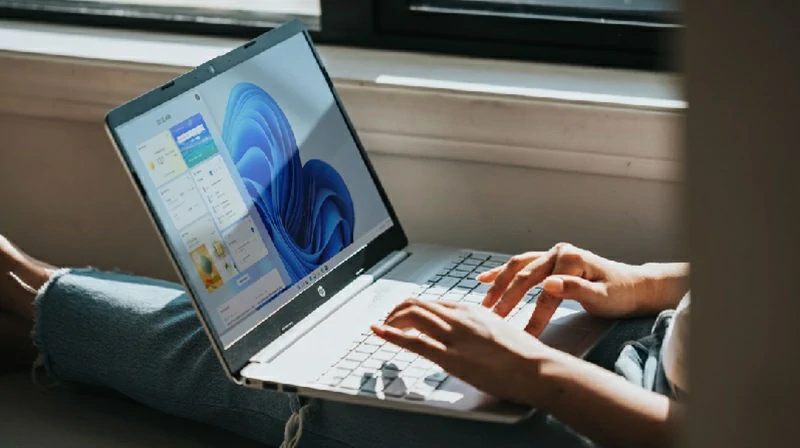
¿Tienes alguna pregunta o problema relacionado con el tema del artículo? Queremos ayudarte.
Deja un comentario con tu problema o pregunta. Leemos y respondemos todos los comentarios, aunque a veces podamos tardar un poco debido al volumen que recibimos. Además, si tu consulta inspira la escritura de un artículo, te notificaremos por email cuando lo publiquemos.
*Moderamos los comentarios para evitar spam.
¡Gracias por enriquecer nuestra comunidad con tu participación!